php小编百草为大家解答,当我们在使用win10系统时,有时会遇到无法调整字体大小的情况。这种问题可能会给我们的使用体验带来一些不便,那么我们该如何解决呢?下面,就让我们一起来看看解决方法吧!
win10无法调整字体大小怎么解决方法
1、首先,按下“win+r”键打开运行窗口,输入“regedit”打开注册表界面。
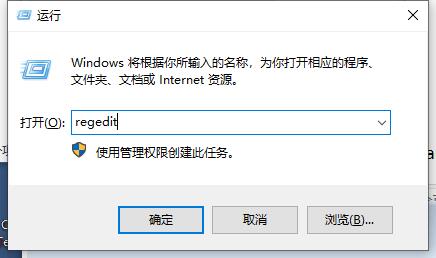
2、接着,在打开的界面中,依次点击展开“HKEY_CURRENT_USER\Control Panel\Desktop\WindowMetrics”,如图所示。
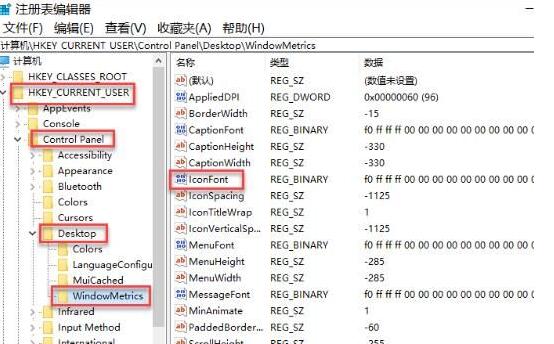
3、此时,在对应的右侧的界面,找到并双击打开其中的“iconfont”。
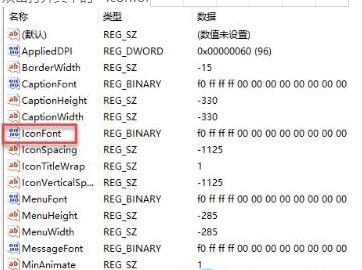
4、然后,在弹出的窗口中,修改“数值数据”值中,“0000”后的第一个值为“F0”,“0010”的第一个值为“90”,第二个值为“01”。
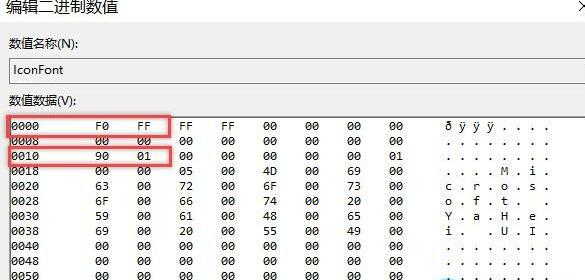
以上就是win10无法调整字体大小怎么办?win10无法调整字体大小怎么解决方法的详细内容,更多请关注php中文网其它相关文章!

每个人都需要一台速度更快、更稳定的 PC。随着时间的推移,垃圾文件、旧注册表数据和不必要的后台进程会占用资源并降低性能。幸运的是,许多工具可以让 Windows 保持平稳运行。

Copyright 2014-2025 https://www.php.cn/ All Rights Reserved | php.cn | 湘ICP备2023035733号